修改系统登录密码方法大全(整理)

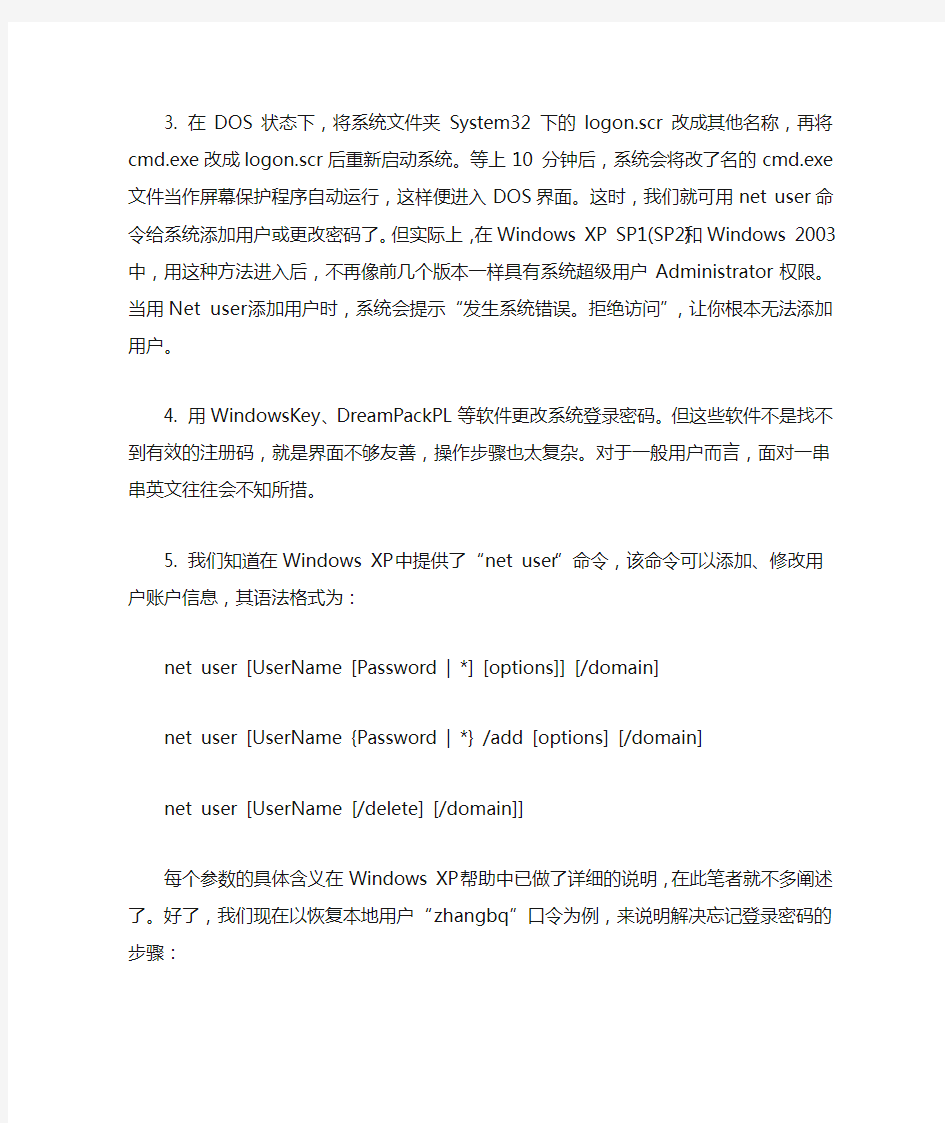
修改系统登录密码方法大全(整理)
在机房管理过程中,我们经常会碰到因一时疏忽而忘记了系统超级管理员密码的情况。由于事前没有制作密码重设盘,等发现遗忘密码无法登录时,便后悔莫及。计算机系统分区中没有什么重要资料还好说,花上几个小时把系统分区格式化后重新安装一遍即可;但如果系统分区内留有重要资料或者服务器系统配臵较为复杂,用这种笨办法就不行了。
如何才能在不重装系统的情况下修改系统登录密码呢?只要您通过搜索引擎查一下,就可以找到许多方法。这些方法概括起来大致有以下几种:
1. 用系统内臵的Administrator系统超级用户登录。在默认情况下,Administrator账号的密码是空的。因此,我们可在“带命令行的安全模式”下,以系统超级用户Administrator的身份进入系统,然后用“Net User”命令强制更改用户密码或新建用户账号。也可在出现经典登录界面要求输入用户名和密码时,输入Administrator账号,再用空密码进入系统(在Windows XP中如不出现经典登录界面,可按住Ctrl+Alt后连按两下Del键即可)。用这种方法登录系统后,我们就可以删除或新建用户账号了。
然而,这种方法只能对付系统本来就没有给默认的Administrator账号设臵密码的情况。要是原系统中已经给它设臵了密码,则根本无法用这种方法登录系统,更不要说用“Net user”了。
2. 删除系统文件夹System32\\Config下的SAM文件。这种方法
只在Windows 2000中有效,要是用来对付Windows XP和Windows 2003,则会在启动系统时出现“安全账户初始化失败”的提示,使整个系统无法使用。
3. 在DOS状态下,将系统文件夹System32下的logon.scr改成其他名称,再将cmd.exe改成logon.scr后重新启动系统。等上10 分钟后,系统会将改了名的cmd.exe文件当作屏幕保护程序自动运行,这样便进入DOS界面。这时,我们就可用net user命令给系统添加用户或更改密码了。但实际上,在Windows XP SP1(SP2)和Windows 2003中,用这种方法进入后,不再像前几个版本一样具有系统超级用户Administrator权限。当用Net user添加用户时,系统会提示“发生系统错误。拒绝访问”,让你根本无法添加用户。
4. 用WindowsKey、DreamPackPL等软件更改系统登录密码。但这些软件不是找不到有效的注册码,就是界面不够友善,操作步骤也太复杂。对于一般用户而言,面对一串串英文往往会不知所措。
5.我们知道在Windows XP中提供了“net user”命令,该命令可以添加、修改用户账户信息,其语法格式为:
net user [UserName [Password | *] [options]] [/domain]
net user [UserName {Password | *} /add [options] [/domain]
net user [UserName [/delete] [/domain]]
每个参数的具体含义在Windows XP帮助中已做了详细的说明,在此笔者就不多阐述了。好了,我们现在以恢复本地用户“zhangbq”口令为例,来说明解决忘记登录密码的步骤:
1)、重新启动计算机,在启动画面出现后马上按下F8键,选择“带命令行的安全模式”。
2)、运行过程结束时,系统列出了系统超级用户“administrator”和本地用户“zhangbq”的选择菜单,鼠标单击“administrator”,进入命令行模式。
3)、键入命令:“net user zhangbq 123456 /add”,强制将“zhangbq”用户的口令更改为“123456”。若想在此添加一新用户(如:用户名为abcdef,口令为123456)的话,请键入“net user abcdef 123456 /add”,添加后可用“net localgroup administrators abcdef /add”命令将用户提升为系统管理组“administrators”的用户,并使其具有超级权限。
4)、重新启动计算机,选择正常模式下运行,就可以用更改后的口令“123456”登录“zhangbq”用户了。
6、解决忘记用户登录密码的问题
如用户忘记登录密码可按下列方法解决
在电脑启动时按〔F8〕及选〔Safe Mode With Command Prompt〕选〔Administrator〕后便会跳出〔Command Prompt〕的窗口,用〔Net〕的命令增加一个用户,例:增加一个用户名为alanhkg888,命令语法如下net user alanhkg888 /add
将新建用户提升至Administrator 的权力,例:提升刚才增加用户alanhkg888 的权力,命令语法如下
net localgroup administrators alanhkg888 /add
完成上列步骤后重新启动电脑,在启动画面上便增加了一个用户alanhkg888 了,选alanhkg888 进入
登录后在〔控制台〕→〔使用者帐户〕→选忘记密码的用户,然后选〔卸载密码〕后〔等出〕
在登录画面中选原来的用户便可不需密码情况下等入(因已卸
载了)
删除刚才新建的用户,在〔控制台〕→〔使用者帐户〕→选〔alanhkg888〕,然后选〔卸载帐户〕便可
7. Proactive System Password Recovery(以下简称PSPR,即以前的Advanced Windows Password Recovery)。
PSPR是一款Windows系统密码恢复软件,用于恢复所有Windows 系统登录口令,包括进入系统时的身份确认、屏幕保护程序密码、上网及拨号的密码等,密码破译速度快,准确率高。它不但可以运行于Windows XP的正常模式下;还可以运行于Windows PE环境下。
不过很多时候我们需要在Windows PE环境运行PSPR绿色版来找回Windows系统登录密码。而制作它的绿色版很简单,首先安装PSPR 到Windows XP正常模式下,安装后把它的安装目录复制出来,即成为了PSPR绿色版。接下来把制作好的PSPR绿色版存放到可以启动到Windows PE环境的启动闪存中备用。
1)、从本地“找回”Windows XP账户密码
把电脑的启动首选项设置为闪存启动,进入Windows PE环境后,运行闪存上的PSPR。
单击PSPR界面左侧的“主菜单”,选择“恢复hashes”按钮,勾选“手动解密”,接下来手工指定破解的需要Win XP的SAM注册文件、系统注册文件、安全注册文件所在盘符及路径,一般Windows XP安装在C盘,就需要分别指定C:\WINDOWS\system32\config\SAM、C:\WINDOWS\system32\config\SYSTEM、C:\WINDOWS\system32\config\SECURITY 这三个文件。
运行界面
要查看并找回所有的用户账号及密码,就需要单击“选项”项下的“NT hash 选项”按钮,在出现的右侧界面下把“仅查看恢复hashes”项前的对勾取消掉,因为在默认情况下PSPR不会显示全部用户密码,而只能看到非管理员用户,再单击“应用”按钮。
选项
设置好后,再次单击“主菜单”回到“恢复hashes”界面,这下就可以单击其右下角的“手动解密”按钮了,很快就可以得到Win XP的所有账户及密码了。
接下来重新启动电脑,输入得到的用户账号及密码,就可以顺利的进入Windows XP了。
2)、异地“找回”Windows XP账户密码
如果一时没有找到能启动到Windows PE环境的启动闪存,可以使用一般的启动闪存启动忘记登录密码的电脑,启动成功后,复制出系统盘中SAM、SYSTEM、SECURITY这三个文件到闪存中,再复制到一台能正常运行XP的电脑中,接下来运行PSPR,在图2的界面中把
这三个文件的路径指向刚复制到的文件夹,再单击“手动解密”按钮,很快就能得到Windows XP账户及密码了,这样是不是更方便?
以上操作是用Windows XP试验成功,其实PSPR对于Windows 95/98/ME/NT4/2000/XP/2003等系统的登录密码都可以找回,还拥有查看Windows系统的安装时间、ID及序列号等信息、微软Office和其它微软的安装软件的D及序列号,找出屏保护密码、.NET 护照密码、RAS 和拨号密码、共享资源密码、SYSKEY 启动密码、存储在缓存的凭证密码、无线(WEP 和WPA-PSK) 加密键等功能。同时也能显示出隐藏在星号下的密码。功能十分强大,是我们维护电脑的好助手。
8、那么,有没有更好的方法来轻松修改系统登录密码呢?答案是肯定的。ERD Commander 2003就是一款可以轻松修改系统管理员密码的傻瓜化软件,而且这款软件对Windows 2000/XP/2003各种版本的系统均有效。
下面就具体介绍一下这款软件的用法。
1). 下载ERD Commander 2003。下载完成后先将“WinPE+ERD2003.ISO镜像刻录成CD。
2). 用此CD启动电脑,进入ERD Commander 2003启动界面。在启动过程中, ERD 2003可能会让用户针对系统硬件配臵进行一些选择。由于我们的目的只是借它来修改密码,所以一路选“是”即可。
3). 接下来,ERD 2003会在你的硬盘里搜索所有已安装的系统,搜索完毕后让你选择要修改登录密码的系统所在目录,选择好后按
[确定]便可进入ERD 2003桌面。
4). ERD 2003的界面与Windows XP类似。单击任务栏上的[开始]按钮,选择“管理工具→密码修改”命令,即弹出“ERD Commander 2003 Locksmith Wizard”欢迎页。点击“Next”,出现了修改系统登录密码的对话框。在对话框中先选择一个用户名,然后在下面的密码框中输入你要设臵的密码。完成后再点击[Next],系统提示“密码修改成功,请重新启动计算机测试新密码”。点击[Finish]之后按提示重启系统,这时用你修改的密码就可登录对应的账户了。
用这种方法修改忘记了的系统登录密码,是不是太简单了?只要有了ERD Commander 2003,你就有了一把登录Windows系统的万能钥匙。
9、忘记系统管理员密码是一件很头痛的事情,如果你不小心把系统管理员忘记了该怎么办呢?虽然可以尝试Administrator用户登录,但成功率不高,使用SAM暴力破解工具费时费力,而且在密码长时根本无法破解,SAM替换法可以登录,但用用户信息被修改不说,对于使用EFS加密的文件无法打开,损失惨重,覆盖安装与SAM替换差不多。个人推荐用ERD Commander 2005,这是个通用的解决方法。ERD Commander 2005是Winternals Administrators' Pak工具包中一个强大的组件,其中最引人注目的功能就是修改密码,Windows NT/2000/XP/2003 系统中任何一个用户的密码都可以在不知道原先密码的情况下被ERD轻松修改掉。用ERD Commander 2005操作非常
简单,三步就可以完成,完全傻瓜化。
第一步:制作ERD Commander 2005启动光盘
ERD Commander 2005是一款商业软件,其试用版可以到
https://www.360docs.net/doc/ed1327567.html,/SoftView/SoftView_349.html
下载。下载后将压缩包中的ISO镜像文件用刻录软件刻录到光盘中即可,推荐用Nero低速刻录,以保证光盘质量。
第二步:运行ERD Commander 2005
用ERD Commander 2005的光盘启动电脑,会出现跟安装操作系统时类似的界面,首先出现如图1的界面
图1
接着出现如图2酷似Windows XP的启动画面。
图2
过一会儿,ERD Commander 2005就会对网络进行一番设臵(如图3)
图3
此时你不用干预,当然也可以按回车跳过。网络配臵完成后出现一个对话窗(如图4)
当然选择第一项“Run ERD Commander”了。接着ERD Commander 2005会搜索你安装的操作系统
图4
如果你装有两个或者更多的Windows操作系统,就可以在这里选择用ERD Commander进入哪个系统(如图5)
图5
选择好后再指定你的键盘布局和时区,然后点击“OK”,等待片刻,你将会看到图6的界面,是不是有点似曾相识的感觉,对,就跟我们常用的Windows一样,只不过“Start”(开始菜单)里的内容有所不同。
图6
第三步:修改系统管理员密码
在ERD Commander 2005的主界面上执行“Start”(开始)→“System Tools”(系统工具)→
“Locksmith”(密码管理)(如图7),打开密码设臵向导(如图8),根据向导提示即可轻松完成管理员密码修改(如图9)。
图7
图8
图9
修改完成后,点击“Start”菜单中的“logoff”然后确定,等待片刻后仍然会出现注销的界面,取出光盘后点击“Reboot”(重启),就可以重启动到正常的Windows中。用新的系统管理员密码就可以正常登录了。ERD Commander 2005除了能修改管理员密码之外,还有很多其它功能,例如重新配臵系统服务、修改系统注册表等,而这些功能操作上跟Windows中的没有太大区别,感兴趣的朋友可以自己试试。另外注意在运行ERD Commander的时候一定要确保光盘一直在光驱中,否则系统会自动被锁死。
总之,在同类工具如Chntpw、Winkey、DreamPackPL、O&O Bluecon 中,ERD Commander 2005可以说是操作最简单、支持系统最多、成功率最高的一款,只要我们有了ERD Commander 2005,就相当于有了一把登录Windows的万能钥匙。
10.DreamPackPL 清除Win 2000/XP登录密码
这里,笔者向朋友们推荐DreamPackPL,个头儿绝小(才74KB),虽然是纯英文界面,但操作相当简单,更关键的是完全免费,这可是十分难得的,从
http?//dlb.pchome.net/utility/encrpt/dreampackpl20040610.zip可以下载最新版本。
1)、DreamPackPL的不同操作思路
如图1所示,可以看到这里提供了三个选项,各个选项的含义如下:
A.Install:如果你拥有系统管理员权限,那么可以选择该项,重新启动系统后会自动清除管理员密码。很显然,我们很少会需要使用这个选项,因为此时有很多种选择可以清除密码。
B. Create CD:如果你不具有系统管理员权限,那么选择该项后会利用Windows 2000/XP安装光盘创建一张可引导光盘,我们可以利用这张光盘引导系统,以后可以恢复任意一台安装了Windows 2000/XP 的计算机的管理员密码。
C. Extract:解压后会得到一个名为Sfcfiles.dll的文件,这样
我们就可以省去刻录光盘的麻烦,直接利用Windows 98/Me启动盘引导系统至DOS模式下,替换\\Windows\\System32\\Sfcfiles.dll文件。
2)、密码清除实战
通过以上的分析可知,对遗忘了账户密码的用户来说,最实用的当然是“Create CD”选项了,由于无法进入系统,因此请在另一台安装了Windows 2000/XP的机子上创建可引导光盘。下面,笔者简单介绍相关的操作步骤:
第1步:创建ISO文件
如图2所示,选择“Create CD”后会引导用户创建一个ISO格式的光盘镜像文件,这需要用到Windows 2000/XP安装光盘,然后点击“Mack ISO CD image”按钮,此时会弹出图3所示的“Save ISO image is”对话框,设臵好保存ISO文件的路径,点击“保存”按钮,然后稍等片刻就可以得到这个ISO文件,其中包含BOOTDISK、DISCOVER、
i386、SETUPTXT、SUPPORT、VALUEADD、iWebOffice.ocs.asp等文件夹,文件大小为394.2MB。
第2步:刻录可引导光盘
将这个ISO文件刻录成光盘用来引导系统,可选择Nero 6或Alcohol 120%等刻录软件,但无论选择哪款刻录软件,请注意在刻录时必须为其添加可引导功能。
第3步:替换文件
用刚刚刻录成功的光盘引导系统,此时会出现Windows 2000/XP 安装界面,请按“R”键进入故障恢复控制台,接下来可以看到机子中所有已安装的Windows操作系统,选择需要进入的操作系统,当需要输入系统管理员密码时,直接按下回车键可以跳过这一步进入命令行方式,键入如下命令替换一个名为sfcfiles.dll的系统链接文件:ren c:\\windows\\system32\\sfcfiles.dll sfcfiles.lld(换名备份该文件的目的是为了日后卸载DreamPackPL之用,如果是Windows 2000系统,应该是\\WinNT\\System32\\)
copy h:\\i386\\pinball.ex_ c:\\windows\\system32\\sfcfiles.dll(这里的h:是指光驱盘符,
请根据实际情况输入)
其实,上述相关操作的目的都是为了替换Sfcfiles.dll这个文件,因此如果你的Windows 2000/XP系统分区并未使用NTFS格式的话,那么在图1中选择“Extract”可释放出sfcfiles.dll文件,然后用WIndows 98/Me启动盘引导系统,再手工替换该文件即可。
第4步:重臵密码
都完成上述步骤后,键入“Exit”命令退出故障恢复控制台,按正常方式重新引导系统,在欢迎屏幕后会出现图5所示的窗口,在“Accounts”选择“Windows accounts panel”进入用户账户窗口,接下来我们就可以重新设臵密码,不过这样将改变原来的密码。
第5步:清除修改痕迹
替换Sfcfiles.dll文件后,每次启动系统或注销系统,都会出现DreamPackPL的程序界面,安全的做法是结束操作前取消“WinNT Unlimited”窗口中的“DreamPack”复选项。
当然,除了清除密码外,DreamPackPL还有很多功能,例如完全访问本地系统、访问本地系统中通过EFS加密过的文件或文件夹(仅限于Windows 2000系统),或者以一个并不存在的账号登录系统,你有空的话不妨好好研究研究。需要删除DreamPackPL时,只要重新启动系统,选择“Logon password check”,取消“DreamPack”的复选项,再次重启系统即可。或者用刻录的光盘引导系统,在“Bart PE”中执行“DreamPackPL”程序,选择好Windows安装目录即可删除DreamPackPL。
3)、利用PE版本
如果你觉得上面的操作太麻烦,那么也可以从https://www.360docs.net/doc/ed1327567.html,/forum/attachment.php?attachmentid=73/Dr eamPackPL_Bart_PE_Plug.zip下载PE版本,将下载回来的ZIP文件解压缩,然后执行DreamPark.exe文件,选择Windows 2000/XP所在的路径,如4所示,然后点击“Install”按钮即可完成安装过程。
重新引导系统,同样会看到图5所示的窗口,接下来的操作这里就不多说了
题外话:可能有朋友觉得清除Windows 2000/XP的登录密码有很多种方法,为什么非要使用DreamPackPL呢?其实,吸引我们的并不仅仅是DreamPackPL慷慨的“免费”,而是其踏雪无痕的绝技。
Linux基本命令
LINUX基础知识 1.Linux目录结构 ●/bin该目录中存放Linux得常用命令,在有得版本中就是一些与根目录下相同得目录、 ●/boot 该目录下存放得都就是系统启动时要用到得程序,当用lilo引导Linux时,会用到这里 得一些信息、 ●/dev该目录包含了Linux系统中使用得所有外部设备,它实际上就是访问这些外部设备得端 口,您可以访问这些外部设备,与访问一个文件或一个目录没有区别。例如在系统中键入“cd /dev/cdrom”,就可以瞧到光驱中得文件;键入“cd/dev/mouse”即可瞧鼠标得相关文件。 ●/etc该目录存放了系统管理时要用到得各种配置文件与子目录,例如网络配置文件、文件系 统、X系统配置文件、设备配置信息、设置用户信息等、 ●/sbin 该目录用来存放系统管理员得系统管理程序。 ●/home 如果建立一个名为“xx”得用户,那么在/home目录下就有一个对应得“/home/xx”路径,用 来存放该用户得主目录、 ●/lib该目录用来存放系统动态连接共享库,几乎所有得应用程序都会用到该目录下得共享库。 ●/lost+found该目录在大多数情况下都就是空得。但当突然停电、或者非正常关机后,有些文 件就临时存放在这里。 ●/mnt 该目录在一般情况下也就是空得,您可以临时将别得文件系统挂在该目录下。 ●/proc 可以在该目录下获取系统信息,这些信息就是在内存中由系统自己产生得 ●/root 如果您就是以超级用户得身份登录得,这个就就是超级用户得主目录 ●/tmp 用来存放不同程序执行时产生得临时文件。 ●/usr用户得很多应用程序与文件都存放在该目录下 ●/usr/X11R6:X-Window目录; ●/usr/src:Linux源代码; ●/usr/include:系统头文件; ●/usr/lib:存放常用动态链接共享库、静态档案库; 2.Linux常用命令 2.1.su用户切换 linux下得两种帐号: 1、root--超级用户帐号(系统管理员),使用这个帐号可以在系统中做任何事情。 2、普通用户——这个帐号供普通用户使用,可以进行有限得操作、 用户正确地输入用户名与口令后,就能合法地进入系统。屏幕显示:[rootloclhost /root]# 这时可以对系统做各种操作、注意超级用户得提示符就是“#”,其她用户得提示符就是“$”、利用whoami可以知道当前登录得用户账号就是什么身份、 用exit 或 logout结束当前得Linux 会话、也可按下<CTRL〉+d 来结束此 Linux 会话功能:切换用户。?语法:su[用户名]?([]表示可选)?说明:su命令就是最基本得命令之一,常用于不同用户间切换。例如,如果登录为 user1,要切换为user2,只要用如下命令:$suu
利用net user命令来强制修改administrator密码
利用net user命令来强制修改administrator密码我们知道在Windows XP中提供了“net user”命令,该命令可以添加、修改用户账户信息,其语法格式为: net user [UserName [Password | *] [options]] [/domain] net user [UserName {Password | *} /add [options] [/domain] net user [UserName [/delete] [/domain]] 每个参数的具体含义在Windows XP帮助中已做了详细的说明,在此笔者就不多阐述了。好了,我们现在以恢复本地用户“zhangbq”口令为例,来说明解决忘记登录密码的步骤: 1、重新启动计算机,在启动画面出现后马上按下F8键,选择“带命令行的安全模式”。 2、运行过程结束时,系统列出了系统超级用户“administrator”和本地用户“zhangbq”的选择菜单,鼠标单击“administrator”,进入命令行模式。 3、键入命令:“net user zhangbq 123456 /add”,强制将“zhangbq”用户的口令更改为“123456”。若想在此添加一新用户(如:用户名为abcdef,口令为123456)的话,请键入“net user abcdef 123456 /add”,添加后可用“net localgroup administrators zhangbq /add”命令将用户提升为系统管理组“administrators”的用户,并使其具有超级权限。 4、重新启动计算机,选择正常模式下运行,就可以用更改后的口令“123456”登录“zhangbq”用户了。 二、利用“administrator” 我们知道在安装Windows XP过程中,首先是以“administrator”默认登录,然后会要求创建一个新账户,以便进入Windows XP时使用此新建账户登录,而且在Windows XP的登录界面中也只会出现创建的这个用户账号,不会出现“administrator”,但实际上该“administrator”账号还是存在的,并且密码为空。 当我们了解了这一点以后,假如忘记了登录密码的话,在登录界面上,按住Ctrl+Alt键,再按住Del键二次,即可出现经典的登录画面,此时在用户名处键入“administrator”,密码为空进入,然后再修改用户的口令即可。 三,对于比较熟悉windows xp的人来说就不行了。他不会留下administrator 这个用户,而是把 administrator更为其他用户。这样的话就不行了。可以在dos下copy c:\windows\repair\sam c:windows\system32\config 覆盖system32 的 sam 文件
实验七 linux用户管理和密码管理
实验7 用户管理和密码管理 1 实验目的 1、通过实验掌握用户和组的管理命令。 2、了解与用户和组管理相关的文件。 2 实验环境 VMware中已经安装好CentOS6.2版本。 3 实验原理或背景知识 3.1 用户管理命令 用户管理的命令主要有3个,即useradd、userdel和usermod,分别用于用户的建立、用户的删除和用户属性的修改。它们的详细说明可参见教材P73~P74或查看帮助手册。 3.2 组管理命令 组管理命令主要有groupadd、groupdel和groupmod等,分别用于组的建立、组的删除和组的属性修改。它们的详细说明可参见教材P75或查看帮助手册。 3.3 密码管理 密码管理的命令是passwd和chage,passwd使用可参见教材P76或查看帮助手册,chage 的使用可参见man手册。 3.4 与用户管理相关的文件 与用户管理相关的文件有/etc/passwd、/etc/shadow、/etc/group、/etc/login.defs、/etc/default/useradd等,用于对用户设置和登录项目进行控制。这些文件的说明可参见教材。 4 实验任务 1、使用useradd、userdel、usermod、passwd、groupadd、groupdel等命令建立用户和
组,删除用户和组,修改用户或组的属性,将用户添加进入组或者从组中删除。 2、通过修改管理文件达到管理用户或组的目的。 5 实验步骤 练习1:使用命令进行用户帐号的管理操作 1、创建一个用户,用户名为Tom,描述信息为tommy,用户组为Tom,登录shell为 /bin/csh,登录主目录为/home/tom_office,用户ID为3600,帐号过期日期为2010处10月8号。 2、将用户帐号名由Tom改为Tommy。 3、为用户Tommy设置密码。 4、将用户帐号Tommy的帐号过期日期设为2010年9月30日,密码的最大生存期设 为100天,密码过期前10天起开始提醒用户。 练习2:使用命令进行用户组帐号的管理操作 5、创建一个GID为506,组名为company的用户组帐号。 6、创建用户Tom、employee1、employee2。 7、指定用户帐号Tom为用户组company的组管理员。 转换到用户帐户Tom登录,将用户employee1、employee2加入到组company中。 8、查看登录到系统的用户有哪些,再给这些用户发个消息通知他们你将在10分钟后关机。 6 实验总结 总结管理用户和组的命令有哪些?各有什么作用?
linux修改密码命令
Linux修改密码的方法 如果是以root身份登录,修改root密码.只要输入 passwd 就会出现: New password: Retype new password: 按提示输入密码确认即可. 如果想更改其他用户密码,只要输入passwd username即可. 如:passwd lsyer New password: Retype new password: 可以输入 passwd –help 来查看该命令的使用方法. GRUB:在引导装载程序菜单上,键入 [e] 来进入编辑模式。 你会面对一个引导项目列表。查找其中类似以下输出的句行: kernel /vmlinuz-2.4.18-0.4 ro root=/dev/hda2 按箭头键直到这一行被突出显示,然后按 [e]。 你现在可在文本结尾处(空一格)再添加 single/linux -s 来告诉 GRUB 引导单用户 Linux 模式。按 [Enter] 键来使编辑结果生效。 你会被带会编辑模式屏幕,从这里,按 [b], GRUB 就会引导单用户 Linux 模式。结束载入后,你会面对一个与以下相似的 shell 提示: sh-2.05# 现在,你便可以改变根命令,键入: passwd root 你会被要求重新键入口令来校验。结束后,口令就会被改变,你便可以在提示下键入 reboot 来重新引导;然后,象平常一样登录为根用户。 LILO:当系统启动到出现LILO引导画面时,对于图形引导方式按TAB键进入文本方式,然后在LILO处 输入linux single回车即可进入免密码的控制台,进入以后使用passwd命令修改root的密码 即可 1. 在出现grub画面时,用上下键选中你平时启动linux的那一项,然后按e 键 2. 再次用上下键选中你平时启动linux的那一项(类似于 kernel/boot/vmlinuz-2.4.18-14ro root=LABEL=/),然后按e键. 3. 修改你现在见到的命令行,加入single,结果如下: kernel /boot/vmlinuz-2.4.18-14 single ro root=LABEL=/ single 4. 回车返回,然后按b键启动,即可直接进入linux命令行 5.用password命令修改密码
linux usermod命令参数及用法详解(linux修改用户账号信息命令)
linux usermod命令参数及用法详解(linux修改用户账号信息 命令) linux usermod命令参数及用法详解(linux修改用户账号信息命令) 点评:linux usermod命令参数及用法详解,linux修改用户账号信息命令,usermod可用来修改用户帐号的各项设定 -命令:usermod 功能说明:修改用户帐号。语法:usermod [-LU][-c ][-d ][-e ][-f ][-g ][-G ][-l ][-s ][-u ][用户帐号] 补充说明:usermod可用来修改用户帐号的各项设定。参数:-c 修改用户帐号的备注文字。 -d登入目录> 修改用户登入时的目录。 -e 修改帐号的有效期限。 -f 修改在密码过期后多少天即关闭该帐号。 -g 修改用户所属的群组。 -G 修改用户所属的附加群组。 -l 修改用户帐号名称。 -L 锁定用户密码,使密码无效。
-s 修改用户登入后所使用的shell。 -u 修改用户ID。 -U 解除密码锁定。usermod 不允许你改变正在线上的使用者帐号名称。当usermod 用来改变user ID, 必须确认这名user 没在电脑上执行任何程序。你需手动更改使用者的crontab 档。也需手动更改使用者的at 工作档。采用NIS server 须在server 上更动相关的NIS 设定。应用举例:1、将newuser2 添加到组staff 中# usermod -G staff newuser2 2、修改newuser 的用户名为newuser1 # usermod -l newuser1 newuser 3、锁定账号newuser1 # usermod -L newuser1 4、解除对newuser1 的锁定 # usermod -U newuser1
dos命令及破解windows密码
2010年最新破windows密码: 1.BIOS没设密码:按F8进命令行的安全模式的cmd,输入:net user (name) (password) /add 回车:新建用户,重起。 2.BIOS设密码:进光盘启动,用C:\WINDOWS\repair\sam,代换C:\wiindows\system32\config\sam 解谜: (一)远程获取 系统管理员帐号administrator密码丢失、无其它可登陆用户帐号、无输入法漏洞等可利用漏洞,无法取得SAM文件、无输入法漏洞。提供IIS服务等,并有若干漏洞。 所需工具:GFI LANguard Network Scanner(或其它同类漏洞扫描软件) 其它:待破解系统处于局域网中。 1、猜解密码 通过网络连到机器 利用IP地址(流光,猜举方式,字典文件存有常见密码) 2、漏洞BUG利用 对于不同的漏洞可以使用不同的方法入侵,进而取得对系统的控制。 A、输入法漏洞 只在中文的Windows 2000SP1前中有。 切换输入法,帮助,输入法入门,工具栏空白处右击,跳转至c:\,右拖文件创建快捷方式,目标处输入c:\winnt\system32\net user administrator 123双击执行,更改密码,登录。 或者创建新用户,c:\winnt\system32\net user mmm 456 /add。执行。 加入管理员组,c:\winnt\system32\net.exe localgroup administrator mmm /add。 解决办法:删除帮助,打SP1。 B、IIS漏洞 IDQover.exe(利用应用程序缓冲区溢出漏洞,正向连接和反向连接两种方式)SP2以后无此漏洞。入侵成功后,利用返回的SHELL(一般用CMD.exe)使用 TELNET。 查看本机已经启用的端口netstat -na(1023以内占用较多) NC.exe(反向连接)sp3后无。 C、服务漏洞 D、系统漏洞 3、D.O.S. 4、特洛伊木马:服务木马,一般在前期入侵成功,以种服务的方式,在系统中留后门。 5、邮件病毒 (二)本地用户即可触摸到计算机! 如果是本地用户的话:一般win-xp系统安装时都会要求添加用户,所以一般情况可登陆的用户有默认的administator和你安装时候添加的用户,其中administator是默认的系统管理员,添加的用户可以是管理员,也可以是普通用户。针对不同情形可考虑以下措施: 1、如果你想获得用户比如juntuan的密码,而安装时系统用户administator没设置密码,那么可在登录界面上,按住Ctrl+Alt键,再按住Del键一次或二次,即可出现经典的登录画
Win7系统绕过开机密码的具体操作办法
Win7系统绕过开机密码的具体操作方法 怎么才能绕过系统开机密码?如何不破解密码直接进入加密电脑?下面就给大家介绍Win7系统绕过开机密码的具体操作方法。 第一步: 首先进入windows错误恢复界面,选择启动启动修复(推荐),至于这个怎么进去很关键,这里小编教大家一个方法,就是在Windows启动时,就是启动电脑后显示Windows旗帜登录界面时按下主机的开关机键断电(把握好断电时机是成功与否的关键),人工造成异常关机之后,然后再开机就会出现这样的界面了。 第二步: 在进入“启动修复”界面之后,会自动“正在尝试修复”,这里需要几分钟大家稍等下。 第三步: 在扫描完之后,后弹出【启动修复】小窗口界面,窗口中选择“查看问题详细信息”,接着将滚动条拉下来,找到“如果无法获取联机隐私声明,请脱机阅读我们的隐私声明”点击下方的连接。
第四步: 在弹出【erofflps-记事本】中,点击“文件”选择打开,你也可使用组合键Ctrl+O进行打开。 第五步: 在弹出的【打开】窗口中,打开“计算机”选择C盘—Windows—System32。在窗口下面的“文件类型”选择“所有文件”。
第六步: 选择完“所有文件”类型之后,在列表中找到“Utilman”,右键点“重命名”更改为“Utilman1”,接着继续在列表中找到“cmd”右键点击“重命名”更改为“Utilman”。
第七步: 都改好名字之后,关闭“打开窗口”—“erofflps-记事本”—“启动修复”窗口。接着最后一个窗口注意要点击“取消”不要点击“完成”,电脑将会自动重启。 第八步: 在重启之后,点击登录界面的左下角“小按钮”,将会弹出“cmd”运行与命令。 第九步: 在cmd的窗口中,输入以下操作命令:
linux下添加用户和删除用户以及该密码
linux下添加用户和删除用户以及该密码.txt你妈生你的时候是不是把人给扔了把胎盘养大?别把虾米不当海鲜。别把虾米不当海鲜。linux下添加用户和删除用户以及该密码.txt37真诚是美酒,年份越久越醇香浓烈;真诚是焰火,在高处绽放才愈显美丽;真诚是鲜花,送之于人,手有余香。linux下添加用户和删除用户以及该密码 # useradd –d /usr/sam -m sam 此命令创建了一个用户sam,其中-d和-m选项用来为登录名sam产生一个主目录/usr/sam(/usr为默认的用户主目录所在的父目录)。 # useradd -s /bin/sh -g group –G adm,root gem 此命令新建了一个用户gem,该用户的登录Shell是/bin/sh,它属于group用户组,同时又属于adm和root用户组,其中group用户组是其主组。 增加用户账号就是在/etc/passwd文件中为新用户增加一条记录,同时更新其他系统文件如/etc/shadow, /etc/group等。这几个文件的内容在后面会做详细介绍。 Linux提供了集成的系统管理工具userconf,它可以用来对用户账号进行统一管理。 如果一个用户的账号不再使用,可以从系统中删除。删除用户账号就是要将/etc/passwd 等系统文件中的该用户记录删除,必要时还删除用户的主目录。删除一个已有的用户账号使用userdel命令,其格式如下: userdel 选项用户名 常用的选项是-r,它的作用是把用户的主目录一起删除。 例如: # userdel sam 此命令删除用户sam在系统文件中(主要是/etc/passwd, /etc/shadow, /etc/group等)的记录,同时删除用户的主目录。 修改用户账号就是根据实际情况更改用户的有关属性,如用户号、主目录、用户组、登录Shell等。 修改已有用户的信息使用usermod命令,其格式如下: usermod 选项用户名 常用的选项包括-c, -d, -m, -g, -G, -s, -u以及-o等,这些选项的意义与useradd 命令中的选项一样,可以为用户指定新的资源值。另外,有些系统可以使用如下选项:
Linux基本命令的使用
实验报告 (2014 学年第二学期) 课程名称GNU/Linux编程 实验名称Linux基本命令的使用 实验时间2014 年11 月27 日指导单位 指导教师 学生姓名班级学号 学院(系) 计算机学院专业软件工程
实验报告 实验名称Linux基本命令的使用指导教师韩京宇 实验类型设计实验学时2实验时间2014.11.27 一、实验目的和要求 目的:通过实验熟悉Linux操作系统环境,掌握基本的Linux命令的使用。要求:(1) 掌握Linux文件的权限管理 (2) 掌握基本的文件和目录操作. (3) Linux用户管理 (4) 文件的压缩和归档 (5) 应用软件包的安装和管理 二、实验环境(实验设备) 微型计算机 Linux 操作系统(Ubuntu)
三、实验原理及内容 一、用户和文件权限管理 1. 创建用户组 student groupadd student 2. 在student 组中创建用户 s01 和s02 useradd –m -g student s01//大家注意-m选项的作用 useradd –m -g student s02 3 为用户s01 和s02 设置密码 passwd s01 passwd s02 4 观察当前目录 pwd 5 退到根目录 cd / 6 观察文件的详细属性 ls -l 7 查看文本文件 cat /etc/fstab 8 使用 s01用户重新登录 login s01 9 观察当前目录 pwd 10 返回上一级 cd .. 11 观察目录权限 ls -l 12 用 s02 登录 login s02 确认s02能否进入 /home/s01 13 由用户s01修改目录/home/s01的用户组权限
教你如何破解系统登陆密码
教你如何破解系统登陆密码 系统密码是你登录到操作系统时所使用到的密码,它为你的计算机提供了一种安全保护,可以使你的计算机免受非法用户的使用,从而保障电脑和机密数据的安全。但是,如果我们忘记了系统密码,又不能随便重装系统,我们就只有想办法来破解密码了。 1、Windows98/ME的系统登录密码 1)取消法 最简单的一种方法是在系统登录要求输入密码时,你什么也不用输入,直接点击取消,可以进入操作系统。但用此种方法只能访问本机的资源,如果计算机是局域网的一部分,你将不能访问网络资源。 2)新增使用者 当你由于密码问题被挡在系统之外时,不妨为系统再新增一个使用者,然后重新登录,一样可以登录系统并访问系统或网络资源。单击“开始”——“设置”——“控制面板”,然后双击“用户”,打开“用户属性”对话框。接着,根据提示依次输入“用户名”、“密码”、“个性化项目设置”中所需的内容,最后单击“完成”。 3)删除“PWL”文件 删除Windows安装目录下的.PWL密码文件和Profiles子目录下的所有个人信息文件,然后重新启动Windows,系统就会弹出一个不包含任何用户名的密码设置框,我们无需输入任何内容,直接点击“确定”按钮,Windows密码即被删除。
4)修改注册表 运行注册表编辑器,打开注册表数据库“HKEY_LOCAL_MACHIN E\Network\Logon”分支下的“username”修改为“0”,然后重新启动系统,也可达到去掉密码的目的。 2、破解WindowsNT密码 如果你有普通用户账号,有一个很简单的方法获取NTAdministrator 账号:先把c:\winntsystem32下的logon.scr改名为logon.old备份,然后把usrmgr.exe改名为logon.scr再重新启动。logon.scr是系统启动时加载的程序,重新启动后,不会出现以往的登录密码输入界面,而是用户管理器,这时你就有权限把自己加到Administrator组。 3、Windows2000密码 启动盘启动电脑或引导进入另一操作系统(如Windows98),找到文件夹"X:\Documents and Settings\Administrator"(X为Windows2 000所在磁盘的盘符),将此文件夹下的"Cookies"文件夹删除,然后重新启动电脑,即可以空密码快速登录Windows2000。 4、破解WindowsXP的密码 在启动WindowsXP时按F8键选择带命令行的安全模式,使用net 命令可以对用户身份进行操作。具体步骤如下:使用命令“netuserabcd /add”添加一名为abcd的用户,使用命令“netlocalgroupadministrators abcd/add”将用户abcd提升为管理员,重新启动电脑,用abcd身份登录,最后对遗忘密码的用户进行密码修改即可
系统密码修改
系统密码修改.txt机会就像秃子头上一根毛,你抓住就抓住了,抓不住就没了。我和你说了10分钟的话,但却没有和你产生任何争论。那么,我们之间一定有个人变得虚伪无比!过错是短暂的遗憾,错过是永远的遗憾。相遇是缘,相知是份,相爱是约定,相守才是真爱。XP 密码忘了,解决方法种种 奇招1:大家知道,windows xp的密码存放在系统所在的winntsystem32config下sam 文件中,sam文件即账号密码数据库文件。当我们登陆系统时,系统会自动地和config中的sam自动校对,如发现此次密码和用户名全与sam文件中的加密数据符合时,你就会顺利登陆;如果错误则无法登陆。既然如此,我们的第一个方法就产生了:删除sam文件来恢复密码。如果你不用管本来系统中包含的任意账号,而且有两个xx作系统的话,可以使用另外一个访问ntfs的xx作系统启动电脑,或者虽然没有安装两个系统,但可以使用其他工具来访问ntfs。然后删除c:winntsystem32config目录下的sam文件,重新启动。这是,管理员administrator账号就没有密码了。安全账号管理器的具体表现就是%systemroot%system32configsam文件。sam文件是windows nt/2000/xp的用户帐户数据库,所有用户和登陆名及口令等相关信息都会保存在这个文件中。 奇招2:使用office nt password & registry editor.用该软件可以制作linux启动盘,这个启动盘可以访问ntfs文件系统,因此可以很好地支持windows 2000/xp。使用该软盘中的一个运行在linux下的工具ntpasswd就可以解决问题,并且可以读取注册表并重写账号。使用方法很简单,只需根据其启动后的提示一步一步做就可以了。在此,建议你使用快速模式,这样会列出用户供你选择修改那个用户密码。默认选择admin组用户,自动找到把administrator的名字换掉的用户,十分方便。下载地址(镜像http://home.eunet.no/~pnordahl/ntpasswd/。 奇招3:使用windows key 5.0。该软件包含在passware kit 5.0中,用于恢复系统管理员的密码,运行后生成3个文件:txtsetup.oem、winkey.sys和winkey.inf,3个文件共50kb。把这3个文件放在任何软盘中,然后使用xp安装光盘启动电脑,启动过程中按f6键让系统采用第三方驱动程序。此时,正是我们切入的最好时机,放入该软盘就会自动跳到windows key的界面。他会强行把administrator的密码换成12345,如此一来何愁大事不成?嗬嗬!当你重新启动以后,你会被要求再次修改你的密码。软件下载地址https://www.360docs.net/doc/ed1327567.html,/windows-xp-2000-nt.htm。 奇招4:使用ntfsdos这个可以从dos下写ntfs分区的工具。用该软件制作一个dos 启动盘,然后到c:winntsystem32下将屏幕保护程序logon.scr改名,接着拷贝https://www.360docs.net/doc/ed1327567.html, 到c:winntsystem32下(win2000下可以用cmd.exe),并将该文件改名为logon.scr。这样启动机器15分钟以后,本该出现的屏幕保护现在变成了命令行模式,而且是具有administrator权限的,通过他就可以修改密码或者添加新的管理员账号了。改完以后不要忘了把屏幕保护程序的名字改回去。下载地址https://www.360docs.net/doc/ed1327567.html,/index.html?ntfs.html。 奇招5:下面介绍一个比较与众不同的方法。你可以在别的分区上在安装一个xp系统,硬盘分区格式要和原来的一样,并且请你注意一定不要和原来的xp安装在同一分区!在开始之前,一定要事先备份引导区mbr,备份mbr的方法有很多,使用工具软件,如杀毒软件kv3000等。装完后用administrator登陆,现在你对原来的xp就有绝对的写权限了,你
Linux1 修改MySQL管理员的口令
Linux1 修改MySQL管理员的口令 当第1次使用MySQL时,访问数据库服务器的用户名只能是MySQL管理员,即root用户(但该用户不同于Linux系统的root用户)。默认情况下root用户的初始密码为空,因此从本地客户端连接MySQL时,只需在终端中输入“mysql”命令,并按【回车】键即可,如图4-7所示。 图4-7 从本地客户端连接MySQL 显然这种状态是不安全的,应该尽快修改MySQL管理员密码。首先退出MySQL 命令状态(在命令提示符“mysql>”后输入命令quit),然后使用“mysqladmin –u root password 密码字符串”命令格式。 例如,若要将root用户密码修改为“root”,可在终端中输入“mysqladmin –u root password root”命令并按【回车】键,如图4-8所示。 图4-8 修改MySQL管理员的口令 修改root用户密码后,再次输入“mysql”命令并按【回车】键登录MySQL,如图4-9所示。 图4-9 再次登录MySQL 由图4-9可以看出,修改管理员root的密码时输入的密码字符串是明文。修改后密码立即生效,再想使用mysql命令直接连接是不可能的。此时要连接MySQL 服务器,必须输入“mysql [-h 主机名或ip地址] [–u 用户名] [-p]”mysql命令格式执行。 例如,在终端中输入“mysql –u root -p”按【回车】键,以管理员root身份连接本机上的MySQL,然后在系统提示“Enter password”的后面输入密码(root)并按【回车】键即可,如图4-10所示。 图4-10 以root身份连接MySQL 如果希望更改root用户密码,则必须使用“mysqladmin –u root –p password 新
linux配置命令
linux常用命令 内部命令装完linux就有的命令就是内部命令 系统命令放在/bin or /sbin /sbin放置的是系统管理员可以使用的命令。 #ls - h 命令动词命令选项(option) login 让用户登录系统,通过它可以随时变换身份。exit 退出当前系统&shell reboot 重启命令 init6 重启命令 halt 关机含参数建议不使用对机器损耗大 halt -f -p 直接切断电源 poweroff 关机同shutdown init 0 unix 关机的命令 date 查看日期,时间 date 月日小时分年 pwd 查看当前目录 ~ 代表登录目录,谁登录就代表谁的登录目录。 根下root目录是系统管理员的登录目录。 $ 代表的是普通用户 # 代表的就系统管理员 clear 清屏(ctrl+l) ls 列出文件和目录的属性信息 绿色代表可执行文件 红色代表压缩文件 浅蓝代表链接文件 灰色代表其他文件 黄色代表设备文件 白色红背景代表链接失效 ls -F 加类别标识 ls -a 显示隐藏档案 ls -l 显示详细信息,此命令等同于ll ls -d 显示目录,又不是其内容。 ls -ld 查看目录本身的详细信息,又不显示目录中的内容。ls -h 以k、m、b的形式显示 ls -s 显示大小不一K M B形式显示 / 是目录表示符 linux没有扩展名概念 没有盘符的概念 linux中的文件类型 d 目录 s 套接字文件 l 符号链接(指向另一个文件) b 块设备文件。(代表磁盘和光盘)
c 字符设备文件 p 命令管道文件 - 普通文件 cd 更改当前 cd .. 返回上一级目录 cd / 直接返回根 rmdir 删除目录只能删除空目录 rm -r 直接删除 rm -rf 强制删除 mkdir 创建目录 mkdir -p 当建立子目录的时候,父目录不存在直接建立 whereis 在特定的目录中查找符合条件的文件 which 直找档案资料库,速度快。 在linux当中一切皆文件 cat 连续显示,查看文件的内容但不可修改 cat /root/install.log cat /root/install.log |more 分屏 cat -n /root/install.log 显示内容同时并加行号 cat -n/root/install.log |more 显示行号加分屏 cat install.log |grep “scim” grep“scim” install.log grep 在指定 grep 过滤出有用的行 grep “open”install.log 把在这个文件中带有open的行全部过滤出来 grep “^3”所有以三开头的文件被过滤出来 grep “3$”所有以三结尾的文件被过滤出来 more install.log打开文件并进行分屏显示 less 分页可查看文件内容,于more不同的是,他可以回滚按Q终止 ln -s /root/install.log /loo 给install在根下创建一个软连接。为谁创建必须是绝对路径 创建完了放在哪可以写绝对路径,也可以写相对路径。 wc (跟上所要查看的文件)显示档案的相关信息行数字数字节数档案名 head 查看一个文件的前10行默认前10 head -?查看?代表前几行 tail 查看一个文件的后10行默认后10 . tail -??代表后几行 linux组建文件结构 从根写起的路径叫做绝对路径 相对于当前位置所写起的路径叫做相对路径 touch(触摸)1 正常功能是更新文件的访问日期反向功能是当它没有触摸到这个文件的时候,就会创建一个文件(一般使用反方向来创建空文件) cp 原位置目标位置cp 1 test cp -R test test2 mv 原位置目标位置mv 1 test 在复制的时候不用加参数,在复制文件夹的时候要加上-Respectfully yours,
Linux命令手册大全
Linux手册——基本命令 用户在登录前,首先要向系统管理员申请一个用户注册名,不论用户从哪台计算机登录到ITPNET上都将访问相同的文件系统。 1.1 登录 当屏幕上出现Login提示符时,用户可以输入自己的用户注册名,并按回车键。 若有口令,系统将提示用户输入密码,并按回车键,口令输入正确后,用户登录成 功。这时,屏幕上会显示出一些信息和命令提示符。如: Login: guest [Enter] passwd: ****** [Enter] sun% 注: 用户名要用小写字母输入,UNIX系统区分大小写字母。 1.2 退出 当用户准备退出自己的计算机帐号时,可在系统示符下输入logout或exit或按 [Ctrl-D]。当屏幕出现Login时,用户可以安全地离开计算机了。如: sun% logout [Enter] Login: 1.3 修改口令 为了防止他人使用自己的帐号,在你首次登录后,请用passwd命令修改只有本 人知道的保密口令,口令通常由此可6到8个字母数字组成。如: sun% passwd [Enter] Old Passwd: ****** New Passwd: ****** Retype New Passwd: ****** 注:当你退出系统再次登录时,就要使用新的口令。 2.1 显示目录 命令:pwd(print working directory)格式:pwd 功能:显示出用户当前工作目录的全路径名。例如:% pwd 2.2 建立目录 命令:mkdir(make directory)格式:mkdir directory_name 功能:建立新目录例如:% mkdir directory 2.3 改变目录 命令:cd(change directory)格式:cd directory_name 功能:改变当前工作目录注释:目录名选项有: (1) 目录名,转到当前目录下的子目录。 (2) .. 表示转到当前目录的父目录。 (3) / 表示转到根目录。 (4) 没有选项时,转到用户的主目录。 例如:% cd directory 2.4 删除目录 命令:rmdir (remove directory)
系统登陆密码命令修改
系统登陆密码命令修改 【win7】: 1、进入PE剪切System32\osk.exe到任意盘 2、System32\cmd.exe复制重命名为osk.exe 3、重启系统进入登陆界面点左下角"轻松访问"勾选“不使用键盘键入(屏幕键盘)” 此前做了文件的替换,所以现在将打开的不是屏幕键盘而是CMD命令提示符界面. 4、输入命了net user administrator 123456注意是有空格 administrator要修改的账户 123456修改以后的密码 -------------------------------------- 【windows server 2008 R2】: 1、使用Windows Server 2008 R2的安装光盘引导计算机启动。 完成安装映像加载后,进入语言选择界面Shift+F10 2、找到system32\osk.exe执行del osk.exe 3、再将system32\cmd.exe拷贝为OSK.EXE 格式:copy cmd.exe osk.exe 4、重启系统进入登陆界面点左下角"轻松访问"勾选“不使用键盘键入(屏幕键盘)” 此前做了文件的替换,所以现在将打开的不是屏幕键盘而是CMD命令提示符界面. 5、建立新用户net user zjl 123456 /add(建立用zjl密码123456) 6、提升用户为管理员组net localgroup administrators zjl /add --------------------------------------
【删除账户格式】 net user abc /del 用户abc 【激活administrator用户】 net user administrator /active:yes (默认状态下有Administrator身份却不能显示出来)(注意:/前有两个空格)
Red Hat Linux 命令大全
Red Hat Linux 命令大全 1.startx 从文本界面进入图形界面 2.ls -lhar 显示目录与文件 ls -lrt 按时间进行排序 3.whoami 显示当前用户名 who -r 显示系统当前运行级别,级别为5第一次启动时间为2011-09-06 00:26 run-level 5 2011-09-06 00:26last=S who –b 显示系统第一次启动时间 system boot 2011-09-06 00:25 who = who am i 显示最初登陆系统时的用户名,将显示登陆的用户名,使用的终端,登陆时间。who –H 显示列标题 boco pts/0 Sep 8 11:32 (10.3.1.230) 用户名终端号登陆日期和时间 4.id boco 查看用户信息(UID GID 次GID) 5.passwd boco 修改用户密码 6.logout 退出系统suse 不支持此命令 7.exit 退出系统redhat suse 都支持此命令 8.poweroff 关机 shutdown -h now 关机 halt 关机ubuntu版本命令 9.reboot 重启系统 shutdown –r now 重启系统 shutdown –r 5 5分钟之后重启系统 init 6 重启系统 10.cd etc 进入目录 11.cd .. 返回上一级目录 12.cd / 返回根目录 13.rm profile 删除文件–f 强制删除–r 删除目录 14.pwd 显示当前目录路径 15.mkdir ‘aa bb’创建目录aa bb -p 一次性创建多个目录 16.rmdir aa\ bb/ 删除空目录\_ 转义字符 17.vi gedit nano 文本编辑器vim 高级版 18.date 显示日期时间 19.cd 返回用户家目录
忘记系统登录密码的十几种解决办法
忘记系统登入密码的十几种解决办法 首先提议: 如果你是一个很容易遗忘的人,那么一定不要忘记在第一次设置密码的同时创建一张可以恢复Windows XP中的账户密码的启动盘,它可以让你免去格式化硬盘的烦恼。 从“控制面板”中找到“用户账户”项,选中自己的账户进入如图所示的控制界面,我们可以看到左侧任务列表中有一项“阻止一个已忘记的密码”,点击后便可打开“忘记密码向导”,向导会提示插入一张格式化过的空白磁盘,操作过程中会让你输入该账户所使用的密码,很快便可以创建一张密码重设盘。 以后,当我们忘记了账户密码的时候,在没有使用“欢迎屏幕”登录方式的情况下登录到Windows XP后,按下“Ctrl + Alt + Del”组合键,出现“Windows 安全”窗口,点击选项中“更改密码”按钮,出现更改密码窗口。这个窗口中,将当前用户的密码备份,点击左下角“备份”按钮,激活“忘记密码向导”,按照提示创建密码重设盘。 首先提议: 如果你是一个很容易遗忘的人,那么一定不要忘记在第一次设置密码的同时创建一张可以恢复Windows XP中的账户密码的启动盘,它可以让你免去格式化硬盘的烦恼。 从“控制面板”中找到“用户账户”项,选中自己的账户进入如图所示的控制界面,我们可以看到左侧任务列表中有一项“阻止一个已忘记的密码”,点击后便可打开“忘记密码向导”,向导会提示插入一张格式化过的空白磁盘,操作过程中会让你输入该账户所使用的密码,很快便可以创建一张密码重设盘。 以后,当我们忘记了账户密码的时候,在没有使用“欢迎屏幕”登录方式的情况下登录到Windows XP后,按下“Ctrl + Alt + Del”组合键,出现“Windows 安全”窗口,点击选项中“更改密码”按钮,出现更改密码窗口。这个窗口中,将当前用户的密码备份,点击左下角“备份”按钮,激活“忘记密码向导”,按照提示创建密码重设盘。 如果在Windows XP的登录窗口输入了错误的密码,就会弹出“登录失败”窗口,如果你的确想不起来自己的密码是什么时,可点击“重设”按钮,启动密码重设向导,通过刚才所创建的密码重设盘,就可以用这张密码重设盘更改密码并启动系统。重新设定密码,登录Windows XP。 “密码重设盘”的创建,含有一定的危险性,因为任何人都可以使用这一张“密码重设盘”来登录Windows XP,都可以以该用户的名义进入用户帐户,操作真正用户所能操作的一切,所以必须将“密码重设盘”保存在适当的地方,以防丢失或失泄密。 方法1——利用“administrator”(此方法适用于管理员用户名不是“administrator”的情况)
四种破解win7系统开机密码的方法
四种破解win7系统开机密码的方法 1.安全模式 最简单粗暴破解win7开机密码的方法是在开机界面出现时候会要求你输入用户名和密码,大家可以直接按键盘上的CTRL+ALT+DEL进入输入框,然后输入administrator 然后回车确认,当administrator也有密码,电脑提示无法进入时,这时我们需要重启电脑在开机时按F8,一直按,接着选择带命令行的安全模式,在选择administrator跳出了输入命令的窗口。 最后在下面的窗口输入以下命令net user temp /add 增加用户;然后再把这个用户提升称管理员,net localgroup administrators temp /add然后重启使用temp 帐号登录即可。不懂的问题可以右上角关注快启动。 2.U盘启动并新建用户 下载u盘启动盘制作工具(例如快启动),然后用快启动u盘启动盘启动电脑,进入pe系统中之后打开c:windowssystem32目录进行操作。 (1) 更改Magnify.exe 和cmd.exe 的所有者为:administrators (2) 更改Magnify.exe 和cmd.exe 的权限administrators为完全控制 (3)改名Magnify.exe 为Magnify.exe1 改名cmd.exe为Magnify.exe
操作好之后需要重启电脑,接着进入界面后可以使用放大镜功能即可进入cmd命令行。然后输入net user temp /add 增加用户; 然后再把这个用户提升称管理员,net localgroup administrators temp /add。 3.PE工具直接修改密码 使用第三方工具破解大家可是进快启动pe中的更多工具直接破解,简单好用。 1、将制作好的快启动u盘插到电脑usb接口上,然后开机,看到logo图标后按启动快捷键选择u盘启动进入快启动pe系统中,双击桌面上“更多工具”,运行文件夹中的“win密码修改”,不懂的问题可以右上角关注快启动,如下图所示: 2、打开程序之后,程序会自动定位到系统用户的文件下,我们只需要点击右上角的“打开”按钮就可以看当前系统的所有用户,如下图所示:
